Дискуссия о необходимости установки обновлений для операционной системы Windows уже давно перешла из стадии технического спора в разряд риторических вопросов, на которые нет однозначных ответов.
Дискуссионный лагерь разделился на три группы «противоборствующих сторон»:
- те, кто однозначно против обновлений;
- те, кто считает, что все обновления важны для стабильной работы системы;
- и те, кто устанавливает обновления по-необходимости и по собственному выбору.
Но каждый пользователь вне зависимости от приверженности к какой-либо группе рано или поздно сталкивается с определёнными трудностями, связанными с установкой или откатом скачанных обновлений.
И в данной статье мы рассмотрим основные причины и способы решения проблемы системного сбоя с сообщением «Обновление неприменимо к данному компьютеру» при попытке установить пакет под номером «Kb2999226»
Почему не устанавливается обновление kb2999226 на windows 7?
Для начала стоит отметить, что обновление операционной системы Windows (как и любого программного обеспечения) возможно при соблюдении определённых требований, установленных для конкретного файлового обновления.
Например, рассматриваемый пакет под номером «Kb2999226» имеет два основных требования:
- наличие операционной системы Windows 7 Service Pack 1;
- наличие операционной системы Windows 7 Service Pack 1 с разрядностью 64 бит.
Эти два условия являются обязательными, и в случае их несоблюдения могут возникать определённые ошибки, в том числе и в виде сообщения «Обновление неприменимо к этому компьютеру».
Соответственно, первый вариант решения проблемы — выявить, действительно ли установленная система поддерживает вышеназванные требования.
Стоит отметить, что компания Microsoft не осталась в стороне от рассматриваемой ошибки и предоставила список основных причин и производных от них вариантов решения данной проблемы.
Причина 1 — устаревшее или заменяемое обновление
Если пакет обновлений уже установлен, или же установлена более новая версия, включающая в себя компоненты из «Kb2999226», то может возникнуть вышеназванная ошибка (так как подобные действия предполагают замену ранее установленного пакета на устанавливаемый)
Варианты решения проблемы
Следовательно, для исправления потребуется или удалить ранее установленное обновление или попросту не устанавливать «Kb2999226».
Для проверки уже установленных компонентов откройте командую строку и выполните команду «wmic qfe list».
Причина 2 — отсутствие установленных важных обновлений
Конечно, если ранее не проводилась установка важных обновлений, то большинство компонентов, необходимых для работы/установки «Kb2999226», попросту отсутствуют в системе.
Варианты решения проблемы
Следует проверить наличие и возможность установки важных обновлений. Для этого потребуется:
1. Откройте «Пуск» — «Панель управления» — «Система и безопасность».
2. Найдите раздел «Центр обновления Windows» и откройте строку «Проверка обновлений».
3. В блоке «Загрузка и установка обновления для компьютера» обратите внимание строку «Важных обновлений: N доступны», где вместо «N» указано количество доступных для установки обновлений.
4. Установите все доступные варианты или же определите важнейшие из них.
Причина 3 — повреждены системные файлы, необходимые для стабильной работы компонентов операционной системы
Подобные повреждения могут быть связаны с деятельностью вирусов или с необоснованными и неграмотными вмешательствами в реестр
Варианты решения проблемы
Проверьте целостность системных файлов сканером «sfc/scannow», запустив его в командной строке с правами администратора.
Причина 4 — скачанный файл в Центре обновления Windows повреждён
Проблема также может возникнуть вследвие вирусной активности или неграмотных действий пользователя.
Варианты решения проблемы
Скачайте нужный файл вручную в каталоге обновлений Windows. Для этого посетите сайт «https://www.catalog.update.microsoft.com» и с помощью поиска найдите «Kb2999226».
В заключение
Рассматриваемая проблема наряду с вышеуказанными причинами может носить множественный индивидуальный характер и зависеть от ранее предпринятых действий, в том числе и начальной цели установки данного обновления (например, это требования системы или необходимость для работоспособности какой-либо программы/приложения).
В заключение стоит привести и несколько альтернативных вариантов, которые не имеют прямого отношения к пакету «Kb2999226», но решают множество проблем, связанных с ошибками при установке обновлений операционной системы Windows:
I вариант:
Нажмите комбинацию клавиш «WIN+R» и выполните команду «services.msc».
В открывшемся окне «Службы» найдите строку «Центр обновления Windows», выделите её и нажмите на кнопку «Остановить».
Перейдите в «C:Windows SoftwareDistribution Download» и удалите всё содержимое папки.
Вернитесь к окну «Службы» и включите «Центр обновления Windows».
Далее по описанному выше принципу проведите повторный поиск и установку важных обновлений.
II вариант
Данный вариант предполагает автоматическую проверку системы на готовность к последующей установке обновлений.
Скачать утилиту можно на официальном сайте Microsoft по адресу «https://www.microsoft.com/ru-ru/download/details.aspx?id=3132».
После проверки системы попробуйте снова установить файловое обновление «Kb2999226».
Содержание
- Обновление не применимо к этому компьютеру в Windows 7
- Суть и причины возникшей дисфункции
- Как исправить ошибку «Обновление не применимо к ПК»
- Заключение
- kb2999226 windows 7 x64 не устанавливается
- /social
- суббота, 15 октября 2016 г.
- KB2999226: как еще можно устанавливать обновления
- Суть и причины возникшей дисфункции
- Как исправить ошибку «Обновление не применимо к ПК»
- Заключение
- Устраняем ошибку «Обновление не применимо к этому компьютеру»
- Обновление не применимо к ПК
- Причина 1: Неподходящая версия и разрядность
- Причина 2: Пакет уже установлен
- Причина 3: Отсутствуют предыдущие обновления
- Причина 4: Антивирус
- Причина 5: Сбой в работе компонентов
- Причина 6: Поврежденные системные файлы
- Причина 7: Вирусы
- Заключение
- Ошибка kb2999226 на windows 7 x64 «Обновление не применимо к этому компьютеру» — что делать?
- Android небезопасен
- Выпущено критическое обновление для Windows 7, которое нужно срочно установить
- Канал AKKet.com в Telegram
- Как получить обновление
- Как разрешить всем пользователям компьютера установить обновление
- Безопасность
- Целостность
- О неОшибка.Ру
- Согласие на обработку персональных данных
- Хронология появления ошибки 0xc0000005
- Доверие
- Рекомендации
- Что означают типы обновлений
- Какие типы обновлений устанавливаются системой Windows автоматически
Обновление не применимо к этому компьютеру в Windows 7
Ряд пользователей ОС Виндовс 7 при попытке обновления своей системы могут столкнуться с ошибкой данного обновления, сопровождающейся текстом «Обновление не применимо к этому компьютеру». Обычно такая проблема связана с отсутствием в системе предустановленных файлов, подготавливающих данное обновление, а также некорректно выбранной версией обновления (для 32-битной ОС выбран 64-битный апдейт, и наоборот). В данном материале я подробно рассмотрю суть проблемы, когда обновление становится не применимым к этому ПК, а также перечислю варианты её решения.

Суть и причины возникшей дисфункции
Установщик обновлений для Виндовс 7 при попытке инсталляции в систему недавно скачанного апдейта может встретить несоответствующие данному апдейту условия, и прекратить установку, вызвав ошибку «Обновление не применимо к этому компьютеру».
Указанные условия могут быть следующими:
Как исправить ошибку «Обновление не применимо к ПК»
Учитывая перечисленные факторы, наметим варианты решения проблемы. Рекомендую выполнить следующее:
Также, если проблема в Windows 7 «Обновление не применимо к этому компьютеру» будет повторяться, проведите диагностику центра обновлений, нажав на Win+R, и введя там:
msdt /id WindowsUpdateDiagnostic

Заключение
Во многих случаях проблема с установкой новых апдейтов может быть вызвана отсутствием в системе файлов, подготавливающих базис для установки таких обновлений. Рекомендуется не только установить все необходимые компоненты, но и довольно тщательно отнестись к самому процессу установки, использовав перечисленный комплекс советов из данного материала.
Источник
kb2999226 windows 7 x64 не устанавливается

Всем привет! Обновление, которое имеет код «KB2999226» было разработано для того, чтобы специально созданные для операционной системы «Windows 10» утилиты «Software Development Kit» (SDK) функционировали корректно в более ранних версиях операционной системы.
Итак, сегодня мы рассмотрим процесс инсталляции данного компонента обновления Universal CRT на примере операционной системы «Windows 7».
Для того, чтобы установить апдейт «KB2999226» можно применить две стратегии. Первая заключается в том, чтобы перейти на официальный сайт корпорации «Майкрософт» и скачать обновление оттуда, а втора в использовании специальной системной утилиты – «Центра обновлений». К слову, оба этих способа применимы к инсталляции абсолютно любого обновления.
Итак, как вы уже поняли, используя первый способ, вы будете делать всё вручную, а второй способ немного автоматизирует этот процесс. Но давайте поговорим про оба этих метода более подробно.
Метод 1 – Сайт технической поддержки «Майкрософт»
Данный способ достаточно прост в своей реализации. Итак, для того, чтобы установить обновление «KB2999226» нужно сделать следующее:
1) Перейдите по одной из двух ссылок ниже. Всё зависит от разрядности вашей операционной системы. После на появившемся сайте нужно кликнуть по клавише «Скачать».

2) В скачанном архиве нужно будет отыскать документ с названием «Windows6.1-KB2999226-x64.msu» и после запустить его двойным кликом левой клавишей мыши. Когда ваша система будет просканирована, установочный файл предложит вам приступить к процедуре инсталляции обновления. Здесь, естественно, соглашаемся, нажатием на клавишу «Да».


Метод 2 – Системная утилита «Центр обновлений»
Итак, как мы уже говорили ранее, сейчас мы будем рассказывать вам про системную утилиту «Центр обновления Windows». С её помощью можно устанавливать любые доступные обновления с официальных источников корпорации «Майкрософт», что достаточно увеличивает ваш шанс не подхватить вредоносных файлов.
1) Первым делом нам нужно перейти в меню «Выполнить». Для этого на клавиатуре нажимаем комбинацию клавиш Win+R и вводим в соответствующее поле следующее:
После чего нажимаем на клавишу Enter.








Итак, как вы видите, установить обновление «KB2999226» для «Windows 7» достаточно просто. Надеемся, что данная статья смогла помочь вам.
it :: sa :: dev :: music
суббота, 15 октября 2016 г.
KB2999226: как еще можно устанавливать обновления
Это обновление из стандартной библиотеки С++ от Microsoft версии 2015 года (Visual Studio 2015). Уже есть программы, тянущие его за собой (к примеру, Microsoft Office 2016). В обычном порядке (по двойному щелчку) его удается установить чуть реже, чем никогда: компьютер просто производит бесконечный поиск того, что пытается установить.
А теперь — как поставить это обновление отдельно:
Переходим в папку, в которую распаковали это обновление (у нас она называется «1»):После распаковки наступает самое главное — установка в систему:
dism.exe /Online /Add-Package /PackagePath:Windows6.1-KB2999226-x64.cab
Ряд пользователей ОС Виндовс 7 при попытке обновления своей системы могут столкнуться с ошибкой данного обновления, сопровождающейся текстом «Обновление не применимо к этому компьютеру». Обычно такая проблема связана с отсутствием в системе предустановленных файлов, подготавливающих данное обновление, а также некорректно выбранной версией обновления (для 32-битной ОС выбран 64-битный апдейт, и наоборот). В данном материале я подробно рассмотрю суть проблемы, когда обновление становится не применимым к этому ПК, а также перечислю варианты её решения.
 Текст проблемного сообщения
Текст проблемного сообщения
Суть и причины возникшей дисфункции
Установщик обновлений для Виндовс 7 при попытке инсталляции в систему недавно скачанного апдейта может встретить несоответствующие данному апдейту условия, и прекратить установку вызвав ошибку «Обновление не применимо к этому компьютеру».
Указанные условия могут быть следующими:
Как исправить ошибку «Обновление не применимо к ПК»
Учитывая перечисленные факторы, наметим варианты решения проблемы. Рекомендую выполнить следующее:
Также, если проблема в Windows 7 «Обновление не применимо к этому компьютеру» будет повторяться, проведите диагностику центра обновлений, нажав на Win+R, и введя там:
msdt /id WindowsUpdateDiagnostic
Заключение
Во многих случаях проблема с установкой новых апдейтов может быть вызвана отсутствием в системе файлов, подготавливающих базис для установки таких обновлений. Рекомендуется не только установить все необходимые компоненты, но и довольно тщательно отнестись к самому процессу установки, использовав перечисленный комплекс советов из данного материала.
Источник
Устраняем ошибку «Обновление не применимо к этому компьютеру»

Обновление не применимо к ПК
Подобные проблемы чаще всего возникают на пиратских версиях «семерки», а также ее «кривых» сборках. «Взломщики» могут удалить нужные компоненты или повредить их при последующей упаковке. Именно поэтому в описаниях образов на торрентах мы можем встретить фразу «обновления отключены» или «не обновляйте систему».
Существуют и другие причины.
Разбирать причины мы будем в порядке возрастания сложности их устранения, так как иногда можно выполнить несколько простых действий, чтобы решить проблему. В первую очередь нужно исключить возможное повреждение файла при загрузке. Для этого его требуется удалить, а затем скачать заново. Если ситуация не изменилась, то переходите к рекомендациям, приведенным ниже.
Причина 1: Неподходящая версия и разрядность
Перед тем как скачать обновление с официально сайта, удостоверьтесь, что оно подходит к вашей версии ОС и ее разрядности. Сделать это можно, раскрыв список системных требований на странице загрузки.

Причина 2: Пакет уже установлен
Это одна из самых простых и распространенных причин. Мы можем не помнить или попросту не знать, какие обновления установлены на ПК. Выполнить проверку довольно легко.

Причина 3: Отсутствуют предыдущие обновления
Здесь все просто: необходимо выполнить обновление системы в автоматическом или ручном режиме с помощью «Центра обновлений». После того как операция будет полностью завершена, можно устанавливать необходимый пакет, предварительно проверив список, как в описании причины номер 1.
Если вы являетесь «счастливым» обладателем пиратской сборки, то данные рекомендации могут не сработать.
Причина 4: Антивирус
Какими бы «умными» не называли свои продукты разработчики, антивирусные программы довольно часто поднимают ложную тревогу. Особенно пристально они следят за теми приложениями, которые работают с системными папками, расположенными в них файлами и ключами реестра, отвечающими за настройку параметров ОС. Самое очевидное решение – на время отключить антивирус.
Если отключение невозможно, или ваш антивирус не упоминается в статье (ссылка выше), то можно применить безотказный прием. Его смысл заключается в загрузке системы в «Безопасный режим», в котором все антивирусные программы не подлежат запуску.
Подробнее: Как зайти в безопасный режим на Windows 10, Windows 8, Windows 7, Windows XP
После загрузки можно попытаться установить обновление. Обратите внимание, что для этого вам понадобится полный, так называемый оффлайновый, установщик. Таким пакетам не требуется подключение к интернету, который в «Безопасном режиме» не работает. Скачать файлы можно на официальном сайте Microsoft, введя в поисковую строку Яндекса или Google запрос с кодом обновления. Если же вы предварительно скачали апдейты с помощью «Центра обновлений», то ничего больше искать не нужно: все необходимые компоненты уже загружены на жесткий диск.
Причина 5: Сбой в работе компонентов
В этом случае нам поможет ручная распаковка и установка обновления с помощью системных утилит expand.exe и dism.exe. Они являются встроенными компонентами Windows и не требуют скачивания и инсталляции.
Рассмотрим процесс на примере одного из пакетов обновлений для Windows 7. Данную процедуру нужно выполнять из учетной записи, имеющей администраторские права.
Windows6.1-KB979900-x86.msu — название файла с апдейтом, которое нужно заменить на свое.
Dism /online /add-package /packagepath:c:updateWindows6.1-KB979900-x86.cab
Причина 6: Поврежденные системные файлы
Начнем сразу с предупреждения. Если вы пользуетесь пиратской версией Windows или вами были внесены изменения в системные файлы, например, при установке пакета оформления, то действия, которые необходимо будет выполнить, могут привести к неработоспособности системы.
Речь идет о системной утилите sfc.exe, которая проверяет целостность системных файлов и, при необходимости (возможности), заменяет их работоспособными копиями.
В том случае, если утилита сообщает о невозможности восстановления, выполните эту же операцию в «Безопасном режиме».
Причина 7: Вирусы
Вирусы – это извечные враги пользователей Windows. Такие программы способны принести массу неприятностей – от повреждения некоторых файлов до вывода из строя системы целиком. Для того чтобы опознать и удалить вредоносные приложения, необходимо воспользоваться рекомендациями, приведенными в статье, ссылку на которую вы найдете ниже.
Заключение
Мы уже говорили в начале статьи, что обсуждаемая неполадка чаще всего наблюдается на пиратских копиях Виндовс. Если это ваш случай, и способы устранения причин не сработали, то придется отказаться от установки обновления или перейти на использование лицензионной операционной системы.
Помимо этой статьи, на сайте еще 12360 инструкций.
Добавьте сайт Lumpics.ru в закладки (CTRL+D) и мы точно еще пригодимся вам.
Отблагодарите автора, поделитесь статьей в социальных сетях.
Источник
Ошибка kb2999226 на windows 7 x64 «Обновление не применимо к этому компьютеру» — что делать?
Дискуссия о необходимости установки обновлений для операционной системы Windows уже давно перешла из стадии технического спора в разряд риторических вопросов, на которые нет однозначных ответов.
Дискуссионный лагерь разделился на три группы «противоборствующих сторон»:
Но каждый пользователь вне зависимости от приверженности к какой-либо группе рано или поздно сталкивается с определёнными трудностями, связанными с установкой или откатом скачанных обновлений.
И в данной статье мы рассмотрим основные причины и способы решения проблемы системного сбоя с сообщением «Обновление неприменимо к данному компьютеру» при попытке установить пакет под номером «Kb2999226»
Android небезопасен
Наверное, возможен и другой вариант. Допустим, что в Android действительно есть все эти уязвимости, однако их так много, что каждый месяц разработчики Google исправляют по 20-30 брешей и не могут остановиться, потому что им нет конца и края. Но тогда у меня для вас плохие новости, друзья. Если Android буквально изрешечена уязвимостями и багами, нам с вами не сдобровать. Ведь в таком случае любой хакер сможет копнуть чуть глубже, найти брешь и, воспользовавшись ей, взломать наши смартфоны. А если это так, то Google уже проиграла.
Выпущено критическое обновление для Windows 7, которое нужно срочно установить
Windows 20.06.2020 | 0

Американская корпорация Microsoft еще 14 января 2020 года прекратила поддержку операционной системы Windows 7, перестав выпускать для нее абсолютно любые обновления. С тех самых пор она на самом деле не выпустила ни одного апдейта, однако сегодня, 20 июня, такой неожиданно вышел, став доступным для установки на все компьютеры, которые работают под управление десятой «винды». Подобных сейчас в мире несколько сотен миллионов, пользователи которых по различным причинам не хотят переходить на более новую и современную операционную систему. Обновление, которое стало доступно для загрузки и установки считанные часы назад, носит статус критического, то есть его нужно в обязательном порядке установить, потому что от этого зависит общая безопасность и многое другое.
Обновление носит индекс KB4567409, а установка его осуществляется через «Центр обновления Windows». По словам американской корпорации Microsoft, использование браузера Internet Explorer является совершенно небезопасным, в связи с чем она решила предоставить всем желающим возможность легко и просто пользоваться браузером Microsoft Edge, который соответствует всем современным требования безопасности. Речь идет о такой версии интернет-браузера, которая построена на базе движка Chromium от Google, то есть о новой и современной. Новый интернет-браузер не заменяет старый в Windows 7, устанавливаясь в качестве дополнительного. Впрочем, при запуске старого, пользователю сообщат о том, что он устарел и более небезопасен, поэтому в качестве его замены ему предложит использовать новый.

Сразу после установки нового обновления на рабочем столе появится ярлык для запуска нового браузера, а еще он начнет отображаться на панели задач операционной системы. Само собой, что компания Microsoft при этом даже не спрашивает, хочет пользователь Windows 7 пользоваться новым браузером или нет – она просто устанавливает его автоматически всем без разбора. Поскольку он является системой функцией, удалить его затем окажется затруднительно. Американская корпорация призывает всех пользователей отказаться от браузера Internet Explorer, так как он является небезопасным из-за отсутствия обновлений на протяжении многих лет. Впрочем, к счастью, многие люди это уже давно поняли, пользуясь другими средствами для серфинга по глобальной сети.

Тремя самыми популярными веб-браузерами на рынке сейчас являются Opera, Chrome и Firefox, причем у каждого из таких имеются свои собственные преимущества. Все эти интернет-обозреватели распространяются совершенно бесплатно, что, в свою очередь, крайне положительно сказывается на их доступности, ведь любой владелец компьютера, в том числе работающего на базе Windows 7, может скачать и установить такой, после чего полноценно использовать и не опасаться за свою безопасность. Вся эта ситуация доказала, что компания Microsoft, вероятнее всего, продолжит иногда, делая это крайне редко, выпускать различные критические обновление. Все это, конечно, будет делаться для продвижения своего нового современного программного обеспечения, коим сейчас браузер Edge на базе движка Chromium.
Недавно стало известно о том, что американская компания Microsoft сжалилась над пользователями Windows 7.
Внимание! До 26 июля все желающие могут бесплатно получить спортивный браслет Xiaomi Mi Band 5, потратив на это всего 2 минуты.
Присоединяйтесь к нам в Google News, Twitter, Facebook, ВКонтакте, YouTube и RSS чтобы быть в курсе последних новостей из мира технологий будущего.
Канал AKKet.com в Telegram
Получайте уведомления о новых материалах прямо в мессенджере — на iOS, Windows, Android и Linux.
MicrosoftWindows 7КомпьютерыОбновленияСистемы




Как получить обновление
Чтобы получить обновления Windows
(включая обновления для программ, которые поставляются с Windows), перейдите в раздел Windows Update на панели управления:
Как разрешить всем пользователям компьютера установить обновление
Чтобы позволить всем пользователям установить обновление
, выполните следующие действия.




Безопасность
Еще какие обновления Windows 7 нельзя устанавливать? 2020 год стал одним из самых богатых на «сюрпризы»:
Данные обновления «любят» полностью крушить систему, мешают запуску приложений и приводят ОС в полностью нерабочее состояние. Открытые окна могут исчезать или становиться невидимыми. Можно было бы назвать это мистикой, но тут не до смеха, ведь система становится полностью неработоспособной.
Целостность
Обеспечение целостности в Фреймворке Обновлений (TUF) относится не только к отдельным файлам, но также и к репозиторию в целом. Довольно очевидно, что клиенты должны проверять, что отдельные файлы корректны. Уже не так очевидно, но всё ещё очень важно для клиентов быть уверенными, что ревизия репозитория в целом корректна. Например, если доверенный источник предоставляет два файла, система обновления ПО должна видеть последние версии обоих файлов (не только одного), и только те версии этих двух файлов, которые существуют в репозитории одновременно.
О неОшибка.Ру
Согласие на обработку персональных данных
Настоящим Я, подтверждаю и даю свое добровольное согласие сайту неОшибка.Ру (адрес в интернете https://neoshibka.ru/ ) в соответствии со статьей 9 Федерального закона от 27 июля 2006 г. N 152-ФЗ «О персональных данных» на обработку и использование моих персональных данных, указанных в процессе регистрации, комментирования, или при заполнении любой другой контактной формы на настоящем сайте, с использованием средств автоматизации или без использования таких средств, включая сбор, запись, систематизацию, накопление, хранение, уточнение (обновление, изменение), извлечение, использование, передачу (распространение, предоставление, доступ), обезличивание, блокирование, удаление, уничтожение персональных данных, с целью сбора статистики и улучшения сервисов предоставляемых сайтом. Обработка персональных данных осуществляется также в целях моего информационного оповещения (рассылки информации, при желании есть функция отказа от рассылки) и для проведения аналитики и статистики.
Мы всегда считали и считаем, что своевременное обновление системы, будь то Android, Linux, MacOS, iOS, Windows приносит пользу.
Но среди полезных обновлений, есть и исключения. Поговорим об обновлении операционных систем семейства Windows.
Хронология появления ошибки 0xc0000005
В следующий раз пользователи пираток столкнулись с этой ошибкой в сентябре того же года, после выпуска обновления KB2872339. Оно также исправляет рад критических ошибок ядра путем замены файлов, и те юзеры, кому удалось восстановить работу системы после KB2859537, вновь были вынуждены искать решение.
В третий раз ошибка 0xc0000005 настигла многострадальные пиратки в октябре 2013. На этот раз обновление KB2882822 привнесло в Windows 7 поддержку интерфейса ITraceRelogger, расширяющего функциональные возможности, и снова – заменой системных файлов на новые.
Когда ожидать следующего “сюрприза” от Microsoft – неизвестно. Но стоит ли обвинять корпорацию в намеренных диверсиях против пользователей? Разумеется, нет. Обновления, принесшие столько бед, не были нацелены на борьбу с пиратством – просто они не тестировались на взломанных системах.
Доверие
Доверие к загруженным файлам в действительности означает предположение, что файлы были предоставлены стороной без уязвимых архитектурных решений. Двумя часто ускользающими от внимания аспектами доверия в системе обновления ПО являются следующие:
Рекомендации
Во-первых, допускается скачивать на компьютер все обновления без исключения, так как при этом ничего нежелательного не произойдет. Просто требуется временно отказаться от их инсталляции на ПК. Постоянно необходимо делать самостоятельный анализ того, что конкретно рекомендует усовершенствовать «Центр обновлений». Нельзя устанавливать все их одновременно, так как при этом возможно появление неполадок в ПО. Аналогичные процессы, как в случае с драйверами технического оснащения. При установке оптом возможно наложение устаревших приложений поверх новых, что обязательно приводит к нежелательным последствиям.
Что означают типы обновлений
Это означает следующее:
В зависимости от типа обновления Windows Update
Какие типы обновлений устанавливаются системой Windows автоматически
Можно настроить Windows на автоматическую установку только важных или важных и рекомендуемых обновлений. Важные обновления обеспечивают значительное улучшение защиты и надежности компьютера. Рекомендуемые обновления могут касаться некритических проблем и улучшать работу компьютера. Необязательные обновления автоматически не загружаются и не устанавливаются.
Источник
Universal CRT (KB2999226) для Office 2016 Windows 7 64
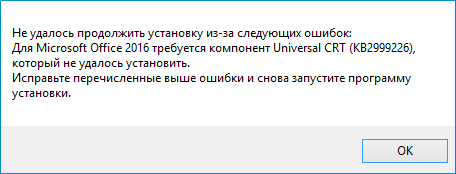
При установке Microsoft Office 2016 в Windows 7 может возникнуть ошибка, указывающая на то, что требуемый компонент Universal CRT (KB2999226) установить не удалось. Дальнейшие попытки инсталлировать офисный пакет успехом не увенчаются – предварительно нужно разобраться с указанным системным обновлением. Ссылка на скачивание KB2999226 прикреплена в конце статьи. В обзоре мы расскажем о способах инсталляции данного апдейта – предложим два наиболее эффективных варианта.
Установка обновления
Загрузка и подключение любого пакета системных обновлений выполняется одним из двух способов – полностью вручную или с использованием встроенного в ОС инструмента.
Вручную
Справиться с поставленной задачей сможет любой начинающий пользователь – достаточно следовать простому алгоритму, представленному ниже:
- Спускаемся в конец страницы и загружаем пакет по прикреплённой ссылке – предлагаемый установщик является официальным.
- Запускаем загруженный файл, имеющий формат MSU.
- Дожидаемся окончания процедуры сканирования, соглашаемся на установку.
- Закрываем окно, перезагружаем ПК.
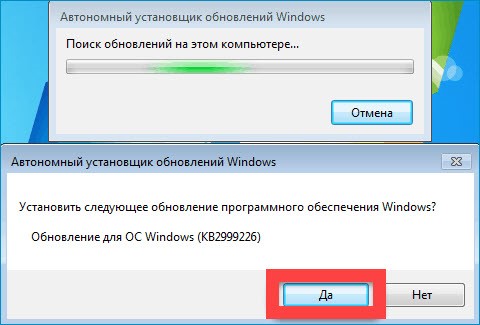
После перезагрузки можно повторно попробовать установить Microsoft Office 2016 – если операция была проведена успешно, рассматриваемая нами ошибка больше не появится.
С помощью системного инструмента
Если по какой-либо неясной причине вручную решить проблему не удаётся (процедура установки неожиданно прерывается), можно попробовать найти нужное обновление в «Центре обновления Windows».
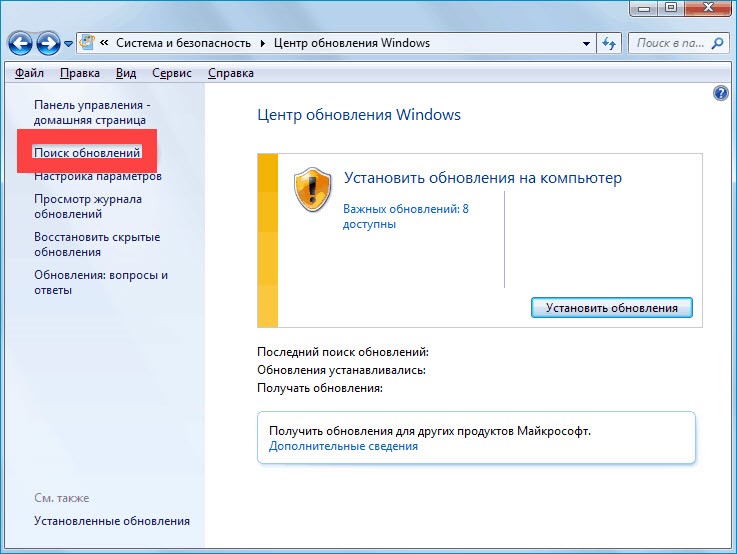
Алгоритм использования данного метода выглядит следующим образом:
- Применяем сочетание клавиш [knopka]Win[/knopka]+[knopka]R[/knopka], чтобы открыть окно «Выполнить».
- Вставляем в поле «Открыть» команду «wuapp», жмём на «ОК».
- Перемещаемся в раздел «Поиск обновлений», расположенный в левом меню.
- Ожидаем завершения процесса поиска.
- Нажимаем на «Важные», чтобы перейти к списку фундаментальных апдейтов.
- Находим строку «Обновление для Microsoft Windows 7 (KB2999226), отмечаем её галочкой, нажимаем на «ОК».
- Кликаем по кнопке «Установить», дожидаемся завершения процедуры, перезагружаем систему.
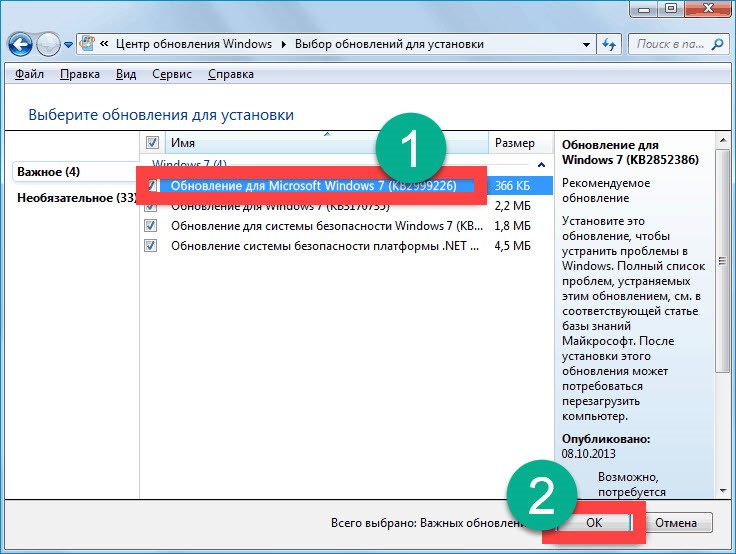
Причины появления возможных проблем
Препятствовать установке апдейтов могут следующие факторы:
- Остановлена системная служба. Нужно перейти в «Панель управления», найти «Администрирование», переместиться в «Службы» и запустить «Центр обновления». Если интересующий пункт уже активен, нужно остановить его, а затем запустить повторно.
- Недостаточно свободного места на диске. Рассматриваемый нами апдейт весьма увесистый – перед установкой убедитесь в наличии необходимого пространства.
- Активность вирусов. Проверяем ПК любой доступной антивирусной утилитой.
- Ошибки реестра, сбои при загрузке и подобное – требует более тщательной проверки.
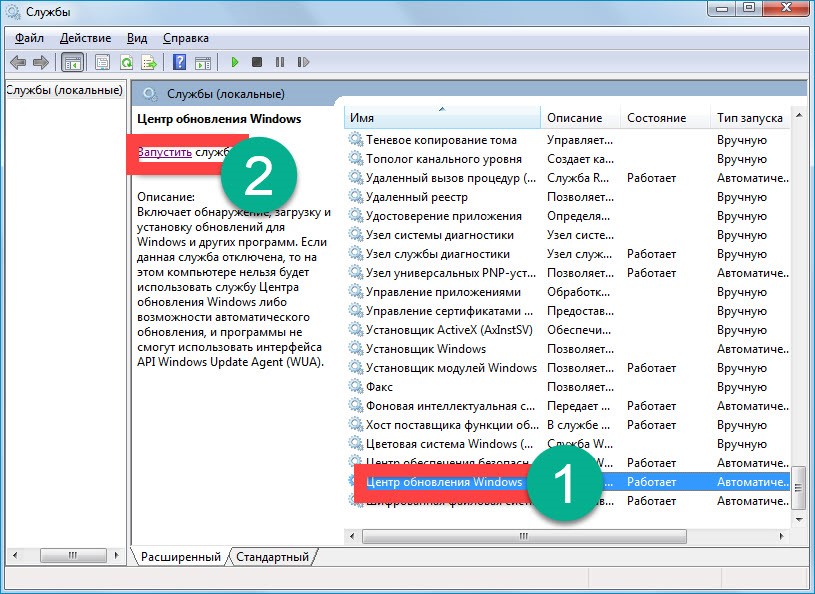
Ключ активации и загрузка
Нажав на кнопку ниже, вы запустите скачивание KB2999226.
Источник
Скачиваем и устанавливаем обновление KB2999226 в Windows 7
990x.top
Простой компьютерный блог для души)
KB2999226 что это за обновление в Windows 7?
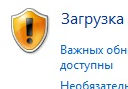 Всем пламенный привет. Сегодня говорим снова про обновления, а вернее про одно обновление под именем KB2999226. Что это за обнова? Не переживайте, сейчас будем разбираться с этим делом! =)
Всем пламенный привет. Сегодня говорим снова про обновления, а вернее про одно обновление под именем KB2999226. Что это за обнова? Не переживайте, сейчас будем разбираться с этим делом! =)
Итак, начал я в общем шустрить по интернету. И вот что я узнал. KB2999226 это обновление типа из стандартной библиотеки С++, эту инфу нашел на одном сайте, еще пишется что данное обновление ставится вместе с некоторыми прогами, например Microsoft Office 2016.
Так, вот вижу что вроде как есть проблема с этим обновлением. Вот один чел пишет, что он пробовал поставить Visual C++ Redistributable 2015, и при установке установщик хочет поставить KB2999226, но здесь может выскочить ошибка. То есть нужно как-то вручную поставить обновление KB2999226. Я нашел инфу как установить обнову, способ немного сложняковский.. Итак, вот накидал план:
- первым делом разумеется качаем KB2999226 с официального сайта Майкрософт (ищется легко), у вас скачается файлик типа Windows6.1-KB2999226-x64.msu (не забывайте о разрядности);
- теперь нужно запустить командную строку (cmd) от имени админа (как это сделать в интернете полно инструкций, сложного ровно ноль);
- в командной строке нужно перейти в то место, где стоит обновление; чтобы все было проще, лучше поставить обновление в корень диска (любого) и потом в командной строке написать команду:
X это буква диска где лежит обнова, думаю вы понимаете.
теперь нужно распаковать обновление в папку, пусть это будет папка test, сначала создаем ее при помощи команды:
ну а теперь распаковываем:
expand -F:* Windows6.1-KB2999226-x64.msu .test
если будет ошибка, то пробуйте эту команду:
expand -F:* Windows6.1-KB2999226-x64.msu X:test
не забывайте, что буква X это буква диска вашего;
далее переходим в папку test, для этого вводим команду:
cd X:test
ну и осталось самое главное, это установить обновление, для этого пишем такую команду:
dism.exe /Online /Add-Package /PackagePath:Windows6.1-KB2999226-x64.cab
при установке будет запрос на перезагрузку, это нормально и лучше не игнорировать;
Рабочий способ или нет, скажу по чесноку я не проверял, ибо траблы такой не было у меня. Но можете попробовать, тут накосячить сложновато, никаких рисков нет, если где-то что-то не получится, там ошибка будет, то винда все равно будет работать нормуль. В общем не переживайте =)
Так для чего нужно то обновление KB2999226? Ну получается что обновление вроде как нужно для установки некоторых программ. И если этого обновления нет, то сами проги не всегда его могут поставить чего-то. Короче лучше KB2999226 вручную установить. О, еще узнал, что вроде как ошибка с api-ms-win-crt-stdio-l1-1-0.dll связана как раз с тем, что нет обновления KB2999226. Ну вроде так, хотя может я ошибаюсь.
Если вы ставите прогу от Microsoft, ну или другую, то после того как поставили KB2999226, запустите снова установщик проги и там уже если будет предложено Исправить, то пробуйте именно этот вариант.
Пора заканчивать, вроде все написал. Инфы особо больше не нашел. Всем пока, держитесь!
KB2999226 что это за обновление в Windows 7? : 4 комментария
Привет!
Спасибо за способ, но у меня не получилось.
Может, где-то сама слажала.
Ошибка: 776
командную строку надо запускать от имени админа, иначе будет соответствующая ошибка на последнем этапе
Обновление KB2999226 Windows 7 x64 скачать установить

Всем привет! Обновление, которое имеет код «KB2999226» было разработано для того, чтобы специально созданные для операционной системы «Windows 10» утилиты «Software Development Kit» (SDK) функционировали корректно в более ранних версиях операционной системы.
Итак, сегодня мы рассмотрим процесс инсталляции данного компонента обновления Universal CRT на примере операционной системы «Windows 7».
Для того, чтобы установить апдейт «KB2999226» можно применить две стратегии. Первая заключается в том, чтобы перейти на официальный сайт корпорации «Майкрософт» и скачать обновление оттуда, а втора в использовании специальной системной утилиты – «Центра обновлений». К слову, оба этих способа применимы к инсталляции абсолютно любого обновления.
Итак, как вы уже поняли, используя первый способ, вы будете делать всё вручную, а второй способ немного автоматизирует этот процесс. Но давайте поговорим про оба этих метода более подробно.
Метод 1 – Сайт технической поддержки «Майкрософт»
Данный способ достаточно прост в своей реализации. Итак, для того, чтобы установить обновление «KB2999226» нужно сделать следующее:
1) Перейдите по одной из двух ссылок ниже. Всё зависит от разрядности вашей операционной системы. После на появившемся сайте нужно кликнуть по клавише «Скачать».

2) В скачанном архиве нужно будет отыскать документ с названием «Windows6.1-KB2999226-x64.msu» и после запустить его двойным кликом левой клавишей мыши. Когда ваша система будет просканирована, установочный файл предложит вам приступить к процедуре инсталляции обновления. Здесь, естественно, соглашаемся, нажатием на клавишу «Да».


Метод 2 – Системная утилита «Центр обновлений»
Итак, как мы уже говорили ранее, сейчас мы будем рассказывать вам про системную утилиту «Центр обновления Windows». С её помощью можно устанавливать любые доступные обновления с официальных источников корпорации «Майкрософт», что достаточно увеличивает ваш шанс не подхватить вредоносных файлов.
1) Первым делом нам нужно перейти в меню «Выполнить». Для этого на клавиатуре нажимаем комбинацию клавиш Win+R и вводим в соответствующее поле следующее:
После чего нажимаем на клавишу Enter.








Итак, как вы видите, установить обновление «KB2999226» для «Windows 7» достаточно просто. Надеемся, что данная статья смогла помочь вам.
Universal CRT (KB2999226) для Office 2016 Windows 7 64
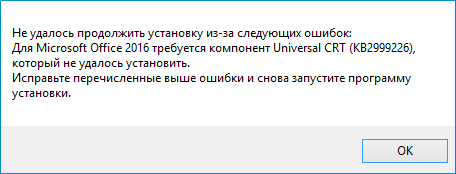
При установке Microsoft Office 2016 в Windows 7 может возникнуть ошибка, указывающая на то, что требуемый компонент Universal CRT (KB2999226) установить не удалось. Дальнейшие попытки инсталлировать офисный пакет успехом не увенчаются – предварительно нужно разобраться с указанным системным обновлением. Ссылка на скачивание KB2999226 прикреплена в конце статьи. В обзоре мы расскажем о способах инсталляции данного апдейта – предложим два наиболее эффективных варианта.
Установка обновления
Загрузка и подключение любого пакета системных обновлений выполняется одним из двух способов – полностью вручную или с использованием встроенного в ОС инструмента.
Вручную
Справиться с поставленной задачей сможет любой начинающий пользователь – достаточно следовать простому алгоритму, представленному ниже:
- Спускаемся в конец страницы и загружаем пакет по прикреплённой ссылке – предлагаемый установщик является официальным.
- Запускаем загруженный файл, имеющий формат MSU.
- Дожидаемся окончания процедуры сканирования, соглашаемся на установку.
- Закрываем окно, перезагружаем ПК.
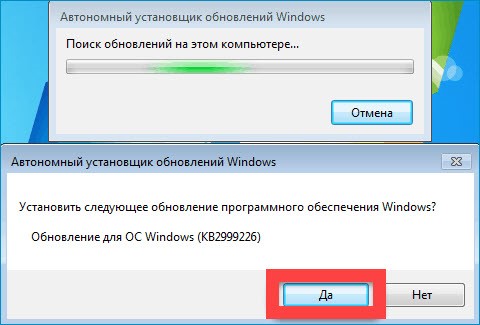
После перезагрузки можно повторно попробовать установить Microsoft Office 2016 – если операция была проведена успешно, рассматриваемая нами ошибка больше не появится.
С помощью системного инструмента
Если по какой-либо неясной причине вручную решить проблему не удаётся (процедура установки неожиданно прерывается), можно попробовать найти нужное обновление в «Центре обновления Windows».
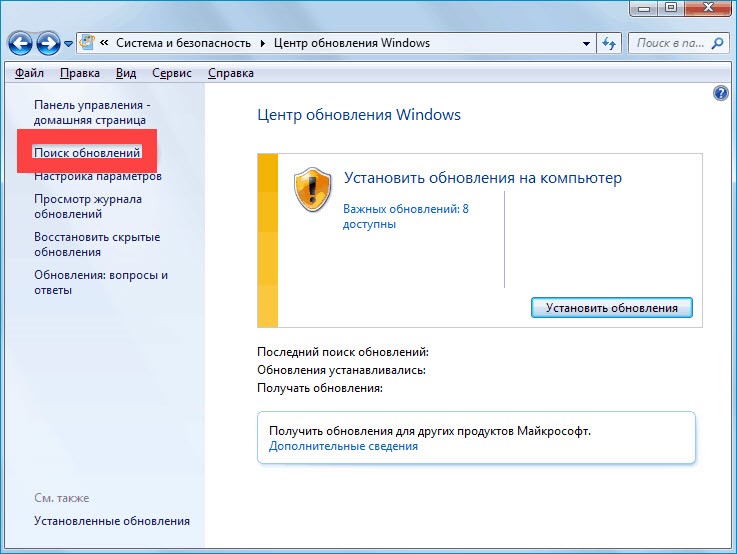
Алгоритм использования данного метода выглядит следующим образом:
- Применяем сочетание клавиш [knopka]Win[/knopka]+[knopka]R[/knopka], чтобы открыть окно «Выполнить».
- Вставляем в поле «Открыть» команду «wuapp», жмём на «ОК».
- Перемещаемся в раздел «Поиск обновлений», расположенный в левом меню.
- Ожидаем завершения процесса поиска.
- Нажимаем на «Важные», чтобы перейти к списку фундаментальных апдейтов.
- Находим строку «Обновление для Microsoft Windows 7 (KB2999226), отмечаем её галочкой, нажимаем на «ОК».
- Кликаем по кнопке «Установить», дожидаемся завершения процедуры, перезагружаем систему.
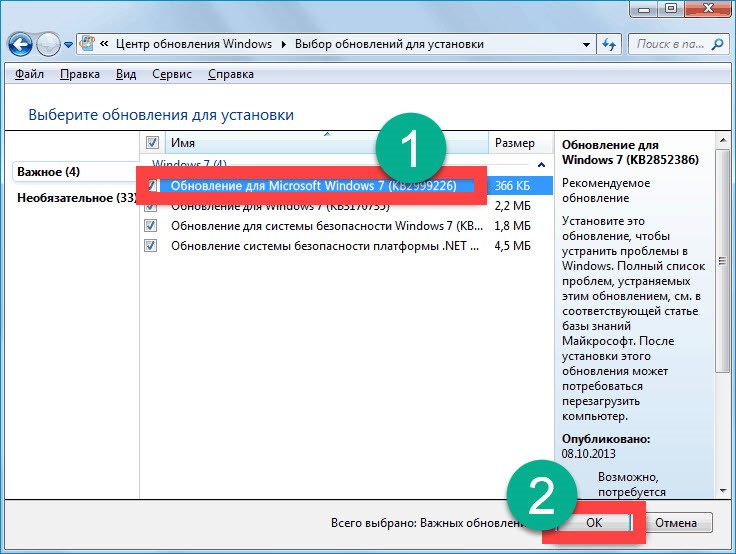
Причины появления возможных проблем
Препятствовать установке апдейтов могут следующие факторы:
- Остановлена системная служба. Нужно перейти в «Панель управления», найти «Администрирование», переместиться в «Службы» и запустить «Центр обновления». Если интересующий пункт уже активен, нужно остановить его, а затем запустить повторно.
- Недостаточно свободного места на диске. Рассматриваемый нами апдейт весьма увесистый – перед установкой убедитесь в наличии необходимого пространства.
- Активность вирусов. Проверяем ПК любой доступной антивирусной утилитой.
- Ошибки реестра, сбои при загрузке и подобное – требует более тщательной проверки.
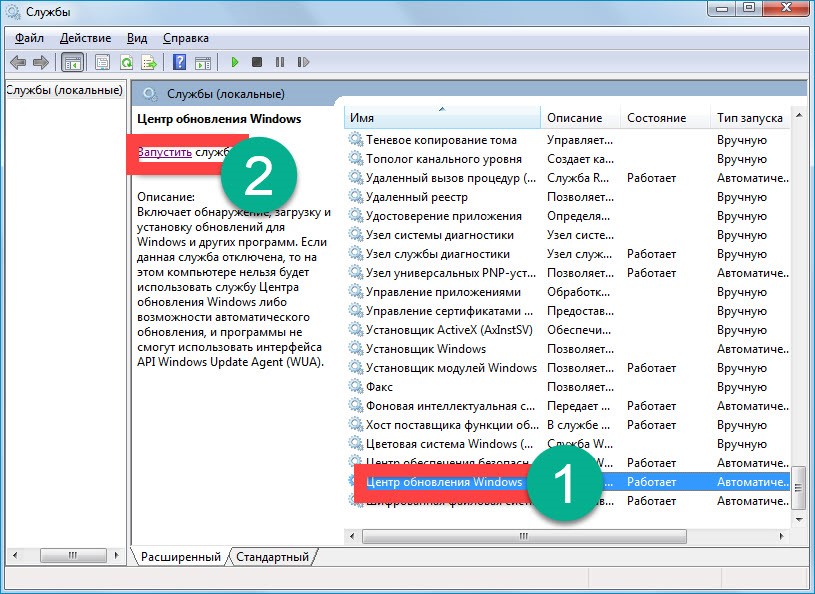
Ключ активации и загрузка
Нажав на кнопку ниже, вы запустите скачивание KB2999226.
kb2999226: Что это за обновление для Windows 7?
Иногда обновления от Windows существенно меняют работу операционной системы, улучшая производительность или добавляя серию новых возможностей и услуг. Однако, бывает и так, что определенные обновления ставятся на операционную систему не очень гладко, из-за чего это может мешать другим, независимым приложениям.
Одно из последних обновлений для Windows 7 – kb2999226 стало причиной того, что некоторые системные программы, такие Microsoft Office или целые библиотеки, по типу Visual C++ Redistributable попросту нельзя установить из-за некорректно установленных обновлений. Увы, большинство пользователей не очень хорошо знакомы с работой Windows, поэтому самостоятельно менять что-то в системных файлах опасаются. А можно ли исправить проблему с обновлением kb2999226, если оно не применимо к этому компьютеру?
1. Что такое kb2999226?
Само обновление является полностью системным, и чаще всего устанавливается с другими Microsoft-программами. Чаще всего, пользователь даже не замечает установки этого небольшого дополнения, ибо как только оно появилось, системные приложения уже добавили его в свой установщик. KB2999226 – это обновление C++ библиотеки.
Библиотеки эти наверняка стоят на вашем ПК или ноутбуке еще с самого первого запуска Windows 7. Каждая вторая игра требует наличия С++-библиотек для корректной работы, а новое обновление, о котором идёт речь в этой статье – очередное улучшение, которое специалисты из Microsoft, видимо, немного недоработали, из-за чего автоматически установить новую версию библиотеки можно не на всех версиях ОС.
2. Как скачать обновление KB2999226?
А что если на вашу систему не установилось последнее обновление, и KB2999226 нет в вашей ОС? Можно ли установить его отдельным файлом, как дополнительное приложение? Да, причем, посещать сомнительные сайты для этого не придется. Всё, что нужно – это просто посетить официальный сайт Microsoft, ввести в поиск название обновления, и нажать на ярко-оранжевую кнопку «Скачать».
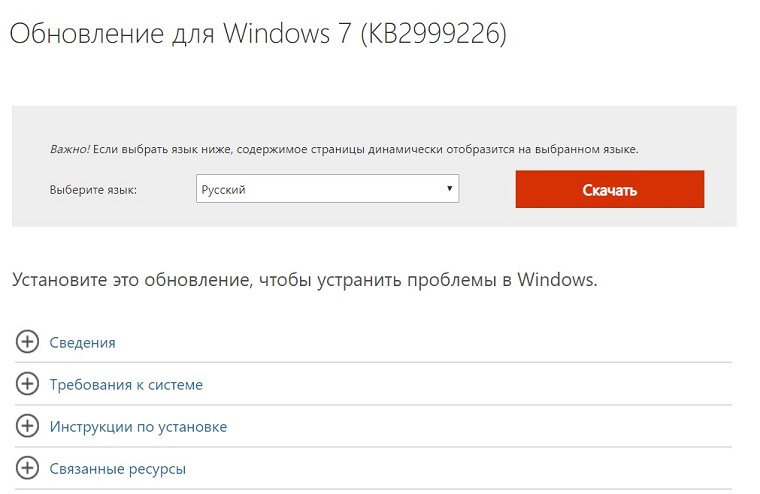 Рис. 1 Скачивание обновления через официальный сайт
Рис. 1 Скачивание обновления через официальный сайт
Еще можно ввести в поиск имя обновления, и первая же ссылка, ведущая на сайт Microsoft, предоставит вам возможность установить улучшения для библиотеки за пару минут.
3. Что делать, если KB2999226 не устанавливается?
Хоть такое происходит с системой крайне редко, однако, в сети появляются сообщения пользователей о том, что это обновление не может установиться и вылетает со специфической ошибкой. Как же быть в этом случае?
Для начала, нужно проверить, соответствует ли ваша система тем требованиям, которые указаны на официальном сайте Microsoft. «Поддерживаемая система – Windows 7 SP1». Если на вашем девайсе стоит более новая или наоборот старая версия, тогда вам, скорее всего, данный апдейт даже не пригодится.
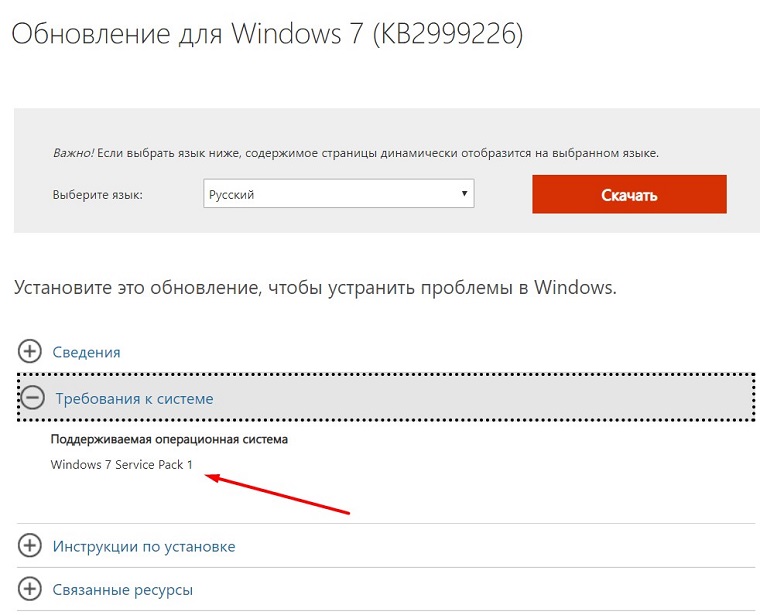 Рис. 2 Требования к операционной системе
Рис. 2 Требования к операционной системе
Однако, бывает и так, что требования системы удовлетворены, но ошибка всё равно всплывает. Это может быть еще из-за того, что более «свежие» обновления уже установлены, а пользователь пытается поставить устаревшую версию своими силами, чему Windows изрядно противится. Чтобы решить эту проблему, нужно удалить новую версию, и поставить нужное вам KB2999226.
Для этого нужно открыть командную строку комбинацией клавиш «Пуск» + «R», и ввести там следующее: «wmic qfe list». С открывшегося меню можно будет удалить ненужные новые версии библиотек, которые могут мешать установке программ.
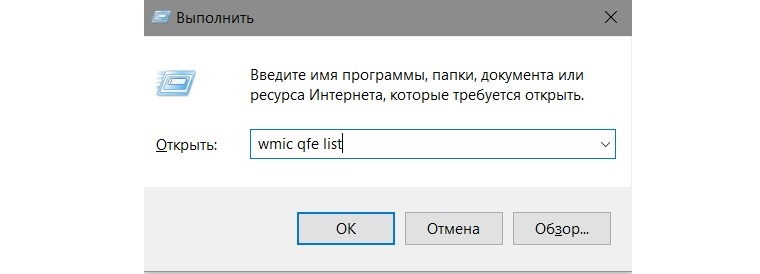 Рис. 3 Операция в командной строке
Рис. 3 Операция в командной строке
Учитывая, что с выходом новых обновлений, любые сложности с установкой KB2999226 прошли, в случае, если вам не помогли вышеперечисленные советы, просто обновите свою Windows до последней версии. Сделать это можно, используя «Центр Обновлений Windows».
Источник
Бывает что после запуска установки MS Office выскакивает сообщение о недостающем обновлении.
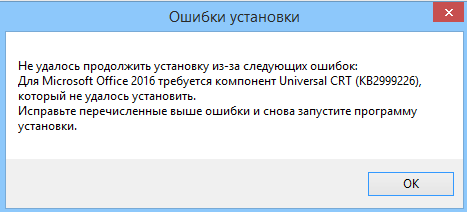
По этой ссылке можно скачать обновление, выбрав версию своей системы, предварительно включить службу «Центр обновления Windows» если она выключена, и установить его.
https://support.microsoft.com/ru-ru/help/2999226.
Прямые ссылки на компонент KB2999226 (обратите внимание на разрядность операционной системы — см. раздел Основные термины в операционных системах):
Windows 7 x86 — https://www.microsoft.com/ru-RU/download/details.aspx?id=49077
Windows 7 x64 — https://www.microsoft.com/ru-RU/download/details.aspx?id=49093
Windows 8.1 x86 — https://www.microsoft.com/ru-RU/download/details.aspx?id=49071
Windows 8.1 x64 — https://www.microsoft.com/ru-ru/download/details.aspx?id=49081
Windows 10 x86/x64 — https://www.microsoft.com/ru-ru/download/details.aspx?id=48234
Перейти к содержанию
Главная » Драйвера » Universal CRT (KB2999226) для Office 2016 Windows 7 64
Просмотров 9.4к.
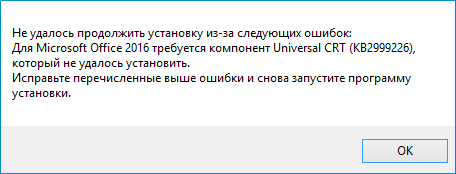
При установке Microsoft Office 2016 в Windows 7 может возникнуть ошибка, указывающая на то, что требуемый компонент Universal CRT (KB2999226) установить не удалось. Дальнейшие попытки инсталлировать офисный пакет успехом не увенчаются – предварительно нужно разобраться с указанным системным обновлением. Ссылка на скачивание KB2999226 прикреплена в конце статьи. В обзоре мы расскажем о способах инсталляции данного апдейта – предложим два наиболее эффективных варианта.
Содержание
- Установка обновления
- Вручную
- С помощью системного инструмента
- Причины появления возможных проблем
- Ключ активации и загрузка
Установка обновления
Загрузка и подключение любого пакета системных обновлений выполняется одним из двух способов – полностью вручную или с использованием встроенного в ОС инструмента.
Вручную
Справиться с поставленной задачей сможет любой начинающий пользователь – достаточно следовать простому алгоритму, представленному ниже:
- Спускаемся в конец страницы и загружаем пакет по прикреплённой ссылке – предлагаемый установщик является официальным.
- Запускаем загруженный файл, имеющий формат MSU.
- Дожидаемся окончания процедуры сканирования, соглашаемся на установку.
- Закрываем окно, перезагружаем ПК.
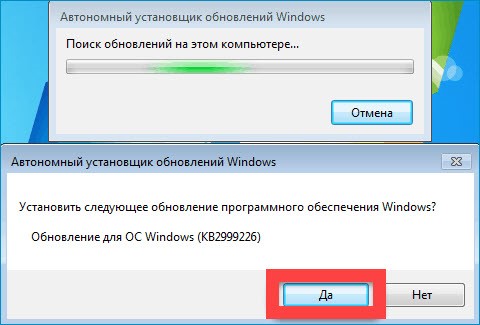
После перезагрузки можно повторно попробовать установить Microsoft Office 2016 – если операция была проведена успешно, рассматриваемая нами ошибка больше не появится.
С помощью системного инструмента
Если по какой-либо неясной причине вручную решить проблему не удаётся (процедура установки неожиданно прерывается), можно попробовать найти нужное обновление в «Центре обновления Windows».
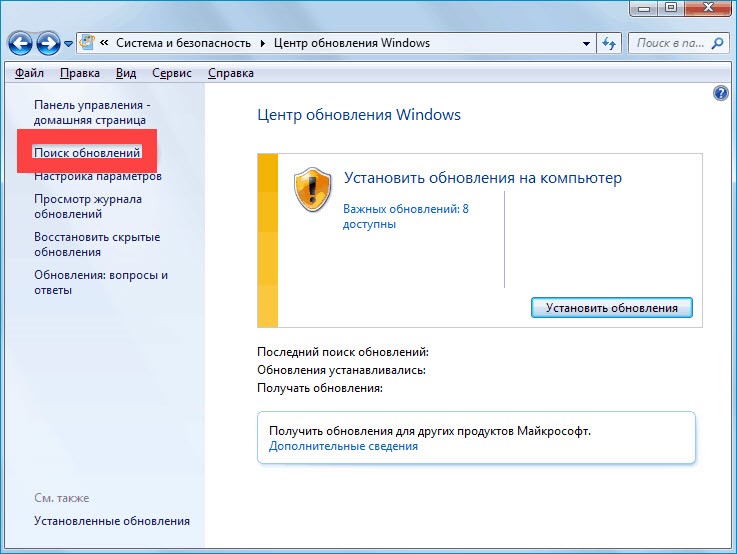
Алгоритм использования данного метода выглядит следующим образом:
- Применяем сочетание клавиш [knopka]Win[/knopka]+[knopka]R[/knopka], чтобы открыть окно «Выполнить».
- Вставляем в поле «Открыть» команду «wuapp», жмём на «ОК».
- Перемещаемся в раздел «Поиск обновлений», расположенный в левом меню.
- Ожидаем завершения процесса поиска.
- Нажимаем на «Важные», чтобы перейти к списку фундаментальных апдейтов.
- Находим строку «Обновление для Microsoft Windows 7 (KB2999226), отмечаем её галочкой, нажимаем на «ОК».
- Кликаем по кнопке «Установить», дожидаемся завершения процедуры, перезагружаем систему.
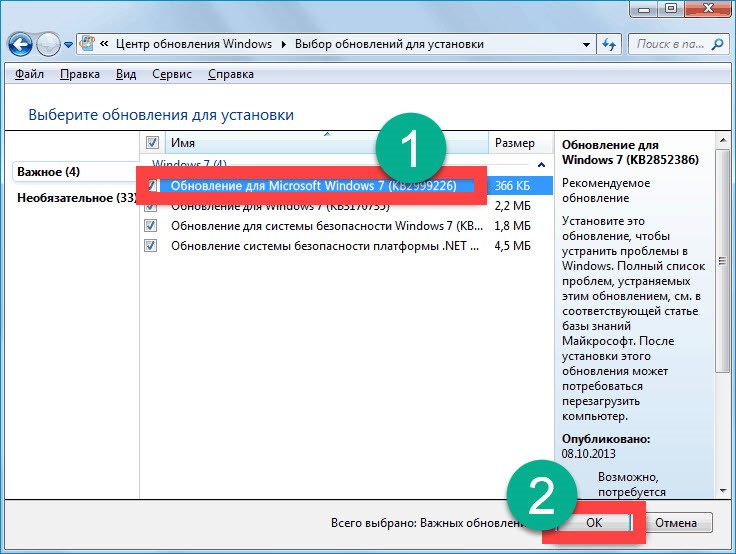
Причины появления возможных проблем
Препятствовать установке апдейтов могут следующие факторы:
- Остановлена системная служба. Нужно перейти в «Панель управления», найти «Администрирование», переместиться в «Службы» и запустить «Центр обновления». Если интересующий пункт уже активен, нужно остановить его, а затем запустить повторно.
- Недостаточно свободного места на диске. Рассматриваемый нами апдейт весьма увесистый – перед установкой убедитесь в наличии необходимого пространства.
- Активность вирусов. Проверяем ПК любой доступной антивирусной утилитой.
- Ошибки реестра, сбои при загрузке и подобное – требует более тщательной проверки.
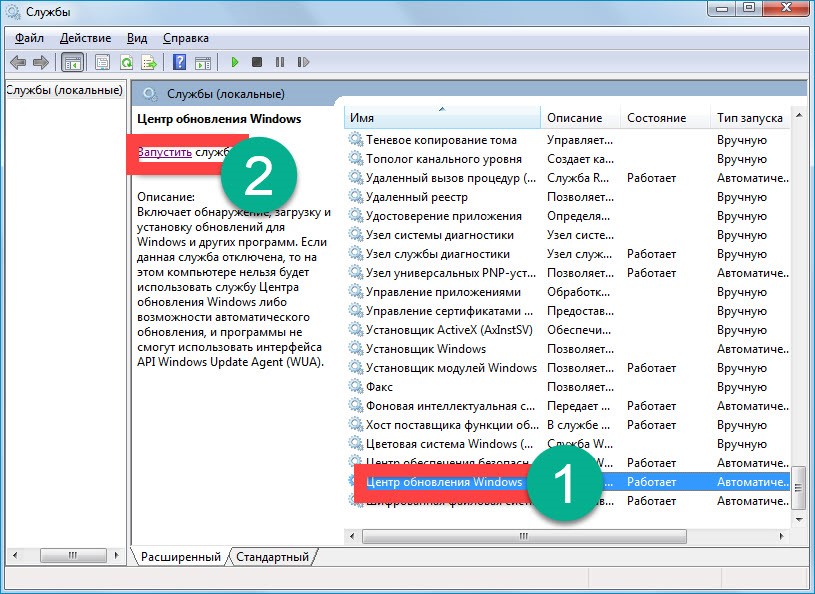
Ключ активации и загрузка
Нажав на кнопку ниже, вы запустите скачивание KB2999226.
Дискуссия о необходимости установки обновлений для операционной системы Windows уже давно перешла из стадии технического спора в разряд риторических вопросов, на которые нет однозначных ответов.
Дискуссионный лагерь разделился на три группы «противоборствующих сторон»:
- те, кто однозначно против обновлений;
- те, кто считает, что все обновления важны для стабильной работы системы;
- и те, кто устанавливает обновления по-необходимости и по собственному выбору.
Но каждый пользователь вне зависимости от приверженности к какой-либо группе рано или поздно сталкивается с определёнными трудностями, связанными с установкой или откатом скачанных обновлений.
И в данной статье мы рассмотрим основные причины и способы решения проблемы системного сбоя с сообщением «Обновление неприменимо к данному компьютеру» при попытке установить пакет под номером «Kb2999226»
Почему не устанавливается обновление kb2999226 на windows 7?
Для начала стоит отметить, что обновление операционной системы Windows (как и любого программного обеспечения) возможно при соблюдении определённых требований, установленных для конкретного файлового обновления.
Например, рассматриваемый пакет под номером «Kb2999226» имеет два основных требования:
- наличие операционной системы Windows 7 Service Pack 1;
- наличие операционной системы Windows 7 Service Pack 1 с разрядностью 64 бит.
Эти два условия являются обязательными, и в случае их несоблюдения могут возникать определённые ошибки, в том числе и в виде сообщения «Обновление неприменимо к этому компьютеру».
Соответственно, первый вариант решения проблемы — выявить, действительно ли установленная система поддерживает вышеназванные требования.
Стоит отметить, что компания Microsoft не осталась в стороне от рассматриваемой ошибки и предоставила список основных причин и производных от них вариантов решения данной проблемы.
Причина 1 — устаревшее или заменяемое обновление
Если пакет обновлений уже установлен, или же установлена более новая версия, включающая в себя компоненты из «Kb2999226», то может возникнуть вышеназванная ошибка (так как подобные действия предполагают замену ранее установленного пакета на устанавливаемый)
Варианты решения проблемы
Следовательно, для исправления потребуется или удалить ранее установленное обновление или попросту не устанавливать «Kb2999226».
Для проверки уже установленных компонентов откройте командую строку и выполните команду «wmic qfe list».
Причина 2 — отсутствие установленных важных обновлений
Конечно, если ранее не проводилась установка важных обновлений, то большинство компонентов, необходимых для работы/установки «Kb2999226», попросту отсутствуют в системе.
Варианты решения проблемы
Следует проверить наличие и возможность установки важных обновлений. Для этого потребуется:
1. Откройте «Пуск» — «Панель управления» — «Система и безопасность».
2. Найдите раздел «Центр обновления Windows» и откройте строку «Проверка обновлений».
3. В блоке «Загрузка и установка обновления для компьютера» обратите внимание строку «Важных обновлений: N доступны», где вместо «N» указано количество доступных для установки обновлений.
4. Установите все доступные варианты или же определите важнейшие из них.
Причина 3 — повреждены системные файлы, необходимые для стабильной работы компонентов операционной системы
Подобные повреждения могут быть связаны с деятельностью вирусов или с необоснованными и неграмотными вмешательствами в реестр
Варианты решения проблемы
Проверьте целостность системных файлов сканером «sfc/scannow», запустив его в командной строке с правами администратора.
Причина 4 — скачанный файл в Центре обновления Windows повреждён
Проблема также может возникнуть вследвие вирусной активности или неграмотных действий пользователя.
Варианты решения проблемы
Скачайте нужный файл вручную в каталоге обновлений Windows. Для этого посетите сайт «https://www.catalog.update.microsoft.com» и с помощью поиска найдите «Kb2999226».
В заключение
Рассматриваемая проблема наряду с вышеуказанными причинами может носить множественный индивидуальный характер и зависеть от ранее предпринятых действий, в том числе и начальной цели установки данного обновления (например, это требования системы или необходимость для работоспособности какой-либо программы/приложения).
В заключение стоит привести и несколько альтернативных вариантов, которые не имеют прямого отношения к пакету «Kb2999226», но решают множество проблем, связанных с ошибками при установке обновлений операционной системы Windows:
I вариант:
Нажмите комбинацию клавиш «WIN+R» и выполните команду «services.msc».
В открывшемся окне «Службы» найдите строку «Центр обновления Windows», выделите её и нажмите на кнопку «Остановить».
Перейдите в «C:Windows SoftwareDistribution Download» и удалите всё содержимое папки.
Вернитесь к окну «Службы» и включите «Центр обновления Windows».
Далее по описанному выше принципу проведите повторный поиск и установку важных обновлений.
II вариант
Данный вариант предполагает автоматическую проверку системы на готовность к последующей установке обновлений.
Скачать утилиту можно на официальном сайте Microsoft по адресу «https://www.microsoft.com/ru-ru/download/details.aspx?id=3132».
После проверки системы попробуйте снова установить файловое обновление «Kb2999226».
